Wenn Sie mehrere Windows 10-Systeme verwenden, undWenn Sie Ihr Microsoft-Konto auf allen von Ihnen verwendeten Computern verbunden haben, können Sie Ihre Einstellungen geräteübergreifend synchronisieren. Wenn Sie Einstellungen synchronisieren, ist eines der vielen Dinge, die synchronisiert werden, Ihr Hintergrundbild. Das heißt, wenn Sie ein schönes Hintergrundbild finden und es als Hintergrund auf Ihrem Arbeitssystem festlegen, wird es mit Ihrem Heimsystem synchronisiert. Das ist alles großartig, aber wenn Sie die synchronisierten Hintergrundbilder jemals auf einem System finden müssen, können Sie dies. Windows 10 speichert sie an einem temporären Ort. Hier finden Sie sie.
Synchronisierte Hintergrundbilder für Windows 10
Der schnellste Weg, um alle synchronisierten Hintergrundbilder anzuzeigenWindows 10 soll die Run-Box mit der Win + R-Tastenkombination öffnen. Geben Sie im Feld Ausführen Folgendes ein. Sie können es auch in die Adressleiste im Datei-Explorer eingeben.
%localappdata%microsoftwindowsthemesroamedthemefiles
Daraufhin wird der Datei-Explorer geöffnet und der Ordner "DesktopBackground" angezeigt. In diesem Ordner sehen Sie alle Ihre synchronisierten Hintergrundbilder. Sie werden im BMP-Format vorliegen.

Sie sollten keine Dateien aus diesem Ordner verschieben, es sei denn, Sie beabsichtigen, sie nicht zu verwenden. Wenn Sie die Dateien verschieben und eine davon noch verwendet wird, erhalten Sie ein schwarzes Hintergrundbild.
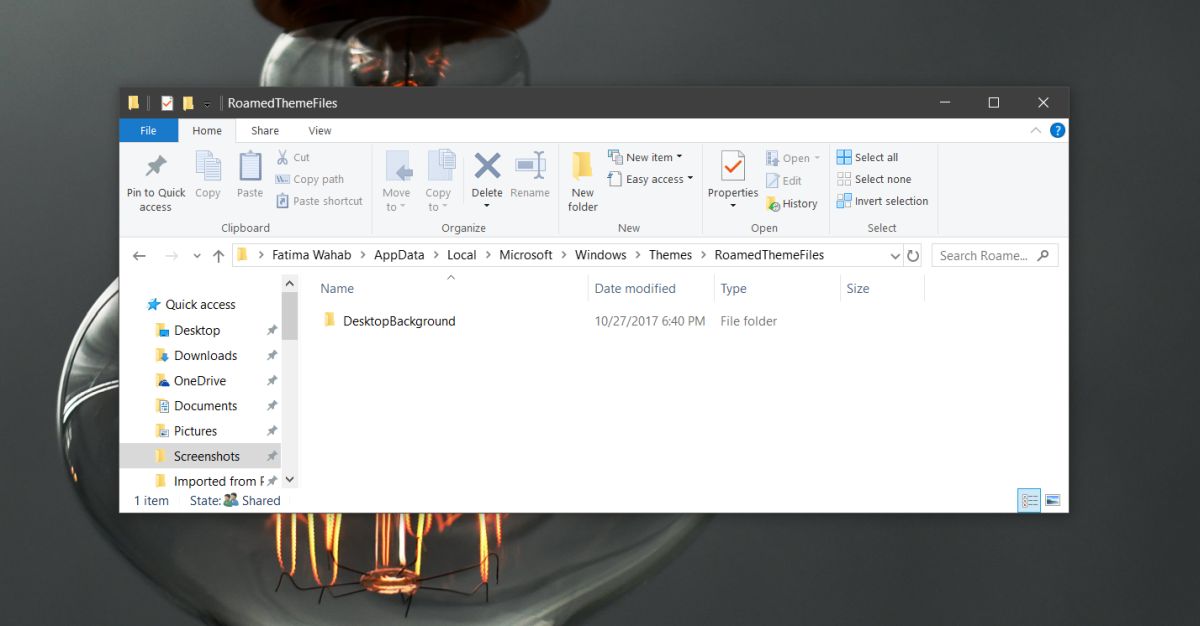
Windows 10 speichert von jedem Hintergrundbild eine KopieSie verwenden. Es wird nie eine Kopie jedes einzelnen Hintergrundbildes geben, aber es wird eine einigermaßen lange Geschichte von ihnen haben. Sie behält diesen Verlauf bei, damit Sie Ihren Desktop-Hintergrund nicht verlieren, falls Sie versehentlich die ursprüngliche Hintergrundbilddatei löschen. Außerdem werden alle Windows 10 Spotlight-Images temporär gesichert, und Sie können sie an einen festen Speicherort verschieben, wenn Sie dies möchten.
Das synchronisierte Hintergrundbild ist ziemlich gutQualität. Windows 10 stuft die Qualität nicht zu stark herab. Die BMP-Dateien sind groß, sodass Sie wissen, dass Sie kein schreckliches, pixeliges Bild erhalten. Sobald Sie das Bild haben, können Sie es mit jemandem teilen, der danach gefragt hat, das Bild für etwas anderes verwenden oder es als Hintergrundbild für ein lokales Konto verwenden.
Die Synchronisierung der Hintergrundbilder nimmt etwas Zeit in Anspruchverschiedene Systeme. Wenn Sie kürzlich ein Hintergrundbild auf einem System geändert haben und es nicht mit Ihrem neuen System synchronisiert wurde, geben Sie ihm ein paar Minuten Zeit. Wenn Sie Ihr System in dem Moment herunterfahren, in dem Sie das Hintergrundbild geändert haben, wurde es möglicherweise nicht auf Windows-Server hochgeladen, auf denen es dann mit Ihrem anderen System synchronisiert werden soll. Der Übergang ist nicht nahtlos, aber nicht zu abgehackt.












Bemerkungen